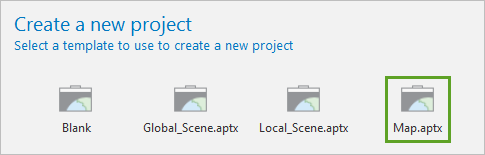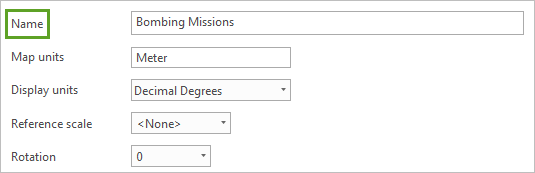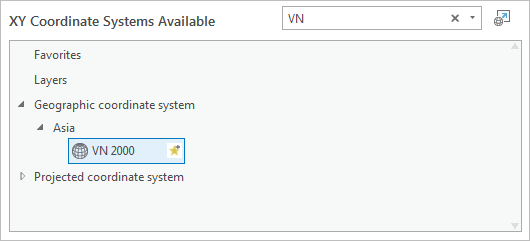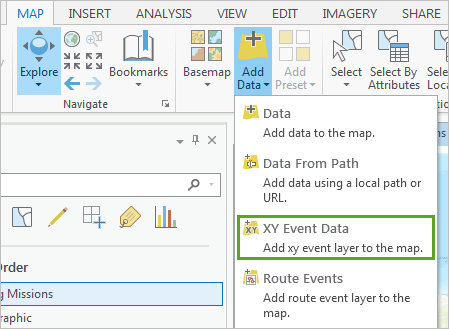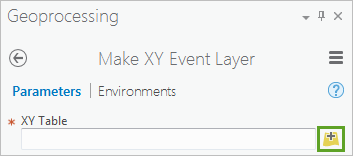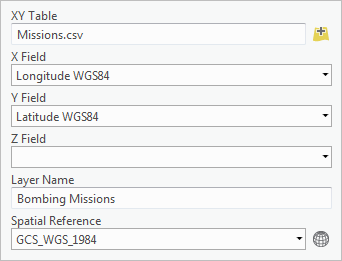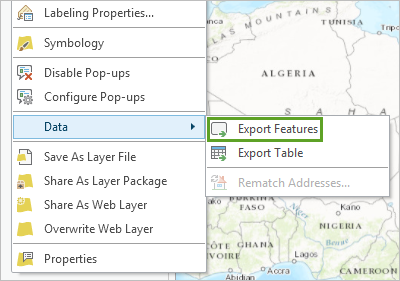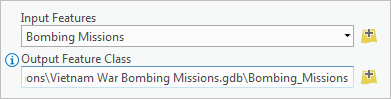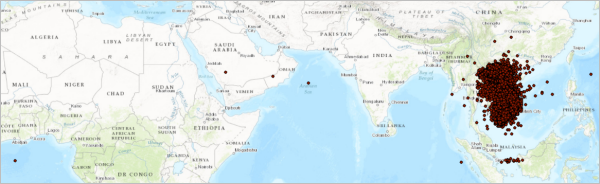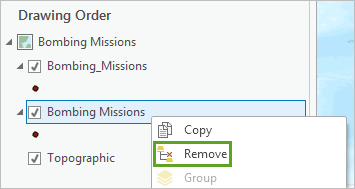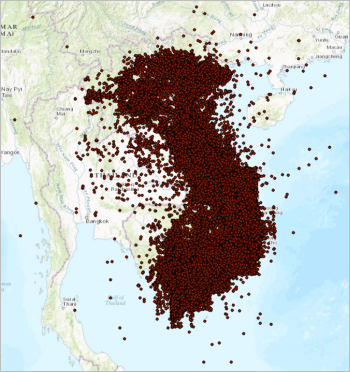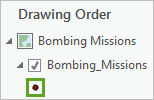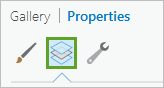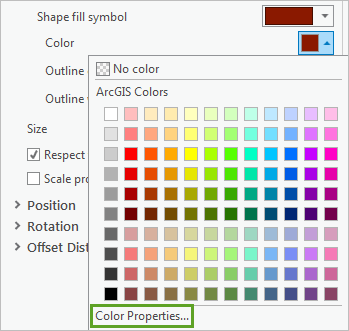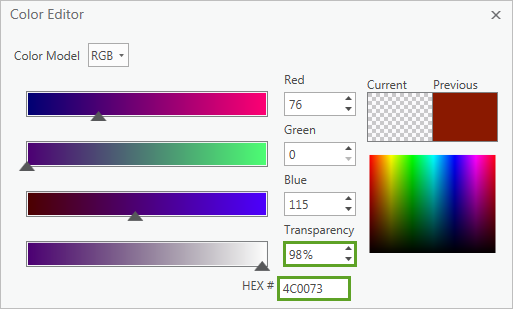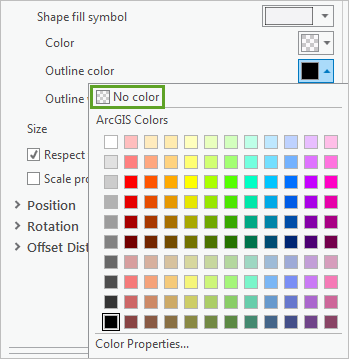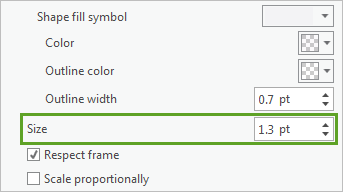ArcGIS Pro制图技术和地图设计教程--1添加和符号化轰炸任务
分享
1、添加和符号化轰炸任务
开始任何地图绘制工程前,考虑地图的目的和介质很重要。您正在为什么类型的信息绘制地图? 您的受众是谁? 是否要包括图表和说明文字等辅助内容来提供背景? 是否要随着时间的推移使用新信息更新地图? 这些问题的答案将决定您遵循的制图实践和可视化语言。
在本课程中,您将首先创建一张显示越南战争期间轰炸任务的地图。虽然您的地图可能会吸引历史爱好者或直接经历过战争的人员,但是您的主要受众可能是需要一些背景来解释他们所见内容,而没有战争专业知识的人群。由于数据是历史数据,因此未来不大可能进行更新,您无需担心完成之后更新地图。
1.1创建新工程并更改坐标系
您的第一步是下载数据。原始的轰炸任务数据集存储在一个逗号分隔值 (CSV) 文件中,其中包括超过一百万次空袭任务的经纬度信息。下载数据后,您将在 ArcGIS Pro 中创建新工程。该工程最终将包含越南战争轰炸任务地图中的所有数据。在该工程中,您将创建一张空白地图,并将坐标系更改为集中于所关注区域(东南亚)的坐标系。
1. 将Missions CSV 文件下载到桌面或 Documents 文件夹中。(由于该文件包含超过一百万个任务,因此下载可能需要花费几分钟时间。)
2. 使用 Microsoft Excel 或纯文本编辑器等可以读取表格的程序打开 CSV 文件。
CSV 文件中的每一行都表示一次空袭任务。文件的列包含关于各个任务的信息,如参与任务的军队、任务的经纬度和时间。(如果使用 Microsoft Excel 或类似程序打开文件,则可能需要扩展各个列的长度才能阅读到列名称。) 该文件已从data.mil中Vietnam 页面的原始文件中清除。已将日期进行标准化,而且无坐标数据的条目已被移除。因此,地图不会显示战争期间所有的空袭任务,但是将显示大部分空袭任务。
您将使用经度和纬度列将 CSV 文件转换到一个可在 ArcGIS Pro 中显示的空间数据集中。在工程的稍后过程中,您还将使用简化的数据列(仅包含各个任务的年份和月份)创建时间序列图表以显示战争的各个时间段内空袭任务的次数。
3. 关闭 CSV 文件。(如果系统提示您保存文件,请选择不保存。)
4. 打开 ArcGIS Pro。如有必要,请在提示时登录许可的 ArcGIS 组织帐户。
注:
如果您没有 ArcGIS Pro 或许可的 ArcGIS 组织帐户,可以注册 ArcGIS 免费试用版。
创建新工程时有多种模板可供使用。由于您希望加大在工程外观方面的控制,因此您将使用空白的工程模板。
5. 对于新建工程,单击 Map.aptx 模板。
注:
如果之前在 ArcGIS Pro 中创建了模板,那么您的模板列表可能与示例图片有所不同。
6. 在新建工程窗口中,将工程命名为 Vietnam War Bombing Missions。选择保存工程的位置,或接受 ArcGIS 文件夹中的默认位置。
7. 单击确定。
您已创建工程,其中包括地图、地理数据库、文件夹和工具箱。您将使用默认地图来显示轰炸任务和相关参考信息。因为您计划最终添加其他六边形条柱地图来显示轰炸任务的集中区域,所以您将为该地图提供一个唯一的名称用以区分。
8. 在内容窗格(地图左侧)中,双击地图。
注:
如果找不到内容窗格,可能是因为该窗格未打开。在地图上方的功能区中,单击查看选项卡。在窗口组中,单击内容打开窗格。
地图的地图属性窗口随即打开。
9. 在地图属性窗口的常规选项卡中,将地图的名称更改为 Bombing Missions。
该窗口还可用于更改地图的坐标系。坐标系是三维世界展平为二维地图所依据的数学处理方式。因为没有办法可以将球体的地球转换为平面而不造成变形,因此大量坐标系都会对地图的某些区域或外表采取变形的方式,从而确保其他区域和外表更加准确。
10. 在地图属性窗口中,单击坐标系选项卡。
默认坐标系为 WGS 1984 Web 墨卡托辅助球体,该坐标系对陆地的形状和尺寸采取变形的方式从而保持二者之间的角度。您将选择尤其能够保持研究区域(即越南)准确性的坐标系。
11. 在搜索框中,输入 VN(越南的缩写),然后按 Enter 键。
12. 在结果列表中,展开地理坐标系,和亚洲选项卡。单击 VN 2000 坐标系。
13. 在地图属性窗口的底部,单击确定。
随即将应用对地图名称和坐标系所作的更改。根据地图的默认范围,地图的变形可能比之前更加严重。
1.2将轰炸任务的 CSV 文件添加为点图层
随后,您将创建显示越南战争期间轰炸任务的图层。您将使用之前下载的 CSV 文件中的空间数据来创建一个点图层。
1. 单击功能区上的地图选项卡。在图层组中,单击添加数据按钮的下部分(按钮文本),然后选择 XY 事件数据。
地理处理窗格会打开创建 XY 事件图层工具。利用该工具,可使用表格中的 x 和 y 坐标数据(如精度和纬度)创建点图层。
2. 在地理处理窗格的 XY 表格中,单击浏览按钮。
XY 表格窗口随即打开。
3. 浏览到保存 CSV 文件的位置,然后双击文件。
注:
如果 CSV 文件保存在 Downloads 文件夹中,则可能无法从此窗口访问。要访问文件,请确保文件保存在桌面或 Documents 文件夹中。或者,如果在启动 ArcGIS Pro 后下载或移动了文件,则重新启动 ArcGIS Pro 前,文件可能无法显示在正确的位置处。如果重新启动 ArcGIS Pro,请确保先保存工程(在快速访问工具栏中单击保存)。
XY 表格参数会以文件填充。或者,X 字段和Y 字段参数将使用表格的经度 WGS84 和纬度 WGS84 列自动填充。如这些列的名称所示,坐标信息使用 GCS WGS 1984 坐标系。该坐标系不同于地图中所用的坐标系。向地图添加图层时,ArcGIS Pro 会自动将其即时转换为地图的坐标系。
4. 对于图层名称,输入 Bombing Missions。确认空间参考为 GCS_WGS_1984。
5. 单击运行。
因为 CSV 文件中包含的行超过一百万个,因此工具运行可能需要花费几分钟时间。完成后,名为Bombing Missions 的图层即添加到内容窗格中。添加的图层为临时图层:该图层仅显示在当前工程中。
注:
由于包含极大数量的要素,实际点图层可能不会显示在地图中。如果地图中没有显示点,请不要担心,因为您将不再使用此图层。
随后,您要将图层导出到保存在工程地理数据库中的新要素图层。
6. 在内容窗格中,右键单击 Bombing Missions 图层。指向数据,然后选择导出要素。
随即将打开地理处理窗格,并显示复制要素工具。Bombing Missions 图层已设置了输入要素参数,您只需设置输出的名称和位置。
7. 对于输出要素类,指向文本以显示将保存输出的文件路径。确认文件路径是否包括 Vietnam War Bombing Missions.gdb,然后将输出的名称更改为 Bombing_Missions(包括下划线)。
8. 单击运行。
和之前一样,大量的要素可能会导致工具需要花费几分钟的时间运行。工具运行完成后,Bombing_Missions 图层将添加到内容窗格中,大量的点将添加到地图中。
任务主要聚集在越南所在的东南亚附近。某些点显示在阿拉伯半岛附近,还有一个点显示在非洲附近。这些距离越南很远的点可能是原始数据集中的错误。这些点的数量很少,因此并不会对结果造成大量影响。继续操作之前,您将先移除临时图层。
9. 在内容窗格中,右键单击临时 Bombing Missions 图层(无下划线),然后选择移除。
图层随即被移除。随后,您将缩放到大多数点的所在之处,越南。
10. 按住 Shift 键并在一组密集点的位置附近拖出一个框,以进行缩放。(或者,您也可以使用鼠标的滚轮缩放到点。)
尽管进行了缩放,但是点仍然太过于密集,这些点几乎完全覆盖了整个越南和附近的老挝及柬埔寨。
1.3对任务点进行符号化
默认符号样式导致重合的点和相邻的点相互重叠,遮挡了数据中的地理模式和国家边界或主要城市等背景信息。为了更好地描述数据,您将更改点符号的大小、颜色和透明度,以便在更好地强调高密度轰炸区域的同时不再强调独立的任务。
1. 在内容窗格中,单击 Bombing_Missions 图层的点符号。
符号系统窗格随即显示预设符号系统选项库。您将创建为说明高密度点数据而设计的自定义符号。
2. 在符号系统窗格的顶部周围,单击属性。
默认情况下将打开符号选项卡。该选项卡可用于更改符号的某些基本外观,例如颜色和大小。您不仅想要更改这些外观,还想要移除符号的轮廓以减少重叠的情况,因此您将访问一些高级选项。
3. 单击图层选项卡。
默认符号仅有一个图层,该图层包含了符号的填充和轮廓。首先,您要将符号的颜色更改为深紫色,以便与其他大多数背景区分,这是一种强调地图中最为重要部分的合适方式。
4. 对于颜色,单击默认颜色,然后单击颜色属性。
颜色编辑器窗口随即打开。该编辑器还可以用于创建自定义颜色,方法是混合红色、绿色和蓝色值,或输入十六进制数。您可以尝试各种颜色,直至找到喜欢的颜色,考虑到该练习的目的,您将使用表示深紫色的十六进制数 4C0073。
您还要将点设置为完全透明。由于极高透明度会导致单独的点难以察觉,成百上千的点汇集在一起时,这些点会组成实心固体方块的效果。高透明度会在强调轰炸任务聚集密集区域的同时不再强调单独的任务。
5. 对于十六进制 #,输入4C0073。将透明度更改为 98%,然后按 Enter 键。
6. 单击确定。
更改即应用到符号系统窗格。接下来,您将移除路轮廓。
7. 对于轮廓颜色,选择无颜色。
提示:
或者,您也可以将轮廓宽度更改为 0 pt,以此移除轮廓。
将更改应用到地图前,您还需要设置更小的点符号大小。更好的符号有助于显示高密度的轰炸任务聚集之处。
8. 将大小更改为 1.3 pt。
9. 在符号系统窗格的底部单击应用。
10. 在快速访问工具栏上,单击保存以保存工程。
新符号使轰炸任务的模式更易于识别。在整个越南、老挝和柬埔寨范围内,存在轰炸密度极高的具体区域。连接大型聚集区的轰炸弯曲线条可能表示战争期间被大量针对的运输网络或供给线。中部的老挝和东南部的柬埔寨也存在大型聚集区。在以后的课程中,您将了解有关这些聚集区的详细信息。现在,您已经完成了以清晰可理解的方式说明成千上万的轰炸任务的目标。在下一课程中,您将从 Living Atlas of the World 中添加、符号化和标注参考数据,以便更好地为轰炸任务提供环境背景。
ArcGIS Pro制图技术和地图设计教程--0教程背景与简介:http://zhihu.esrichina.com.cn/article/3160
ArcGIS Pro制图技术和地图设计教程--1添加和符号化轰炸任务:http://zhihu.esrichina.com.cn/article/3161
ArcGIS Pro制图技术和地图设计教程--2添加和符号化国家地区:http://zhihu.esrichina.com.cn/article/3162
ArcGIS Pro制图技术和地图设计教程--3添加、符号化和标注参考数据:http://zhihu.esrichina.com.cn/article/3163
ArcGIS Pro制图技术和地图设计教程--4创建辅助图表和地图:http://zhihu.esrichina.com.cn/article/3164
ArcGIS Pro制图技术和地图设计教程--5安排地图项目以供打印:http://zhihu.esrichina.com.cn/article/3165
开始任何地图绘制工程前,考虑地图的目的和介质很重要。您正在为什么类型的信息绘制地图? 您的受众是谁? 是否要包括图表和说明文字等辅助内容来提供背景? 是否要随着时间的推移使用新信息更新地图? 这些问题的答案将决定您遵循的制图实践和可视化语言。
在本课程中,您将首先创建一张显示越南战争期间轰炸任务的地图。虽然您的地图可能会吸引历史爱好者或直接经历过战争的人员,但是您的主要受众可能是需要一些背景来解释他们所见内容,而没有战争专业知识的人群。由于数据是历史数据,因此未来不大可能进行更新,您无需担心完成之后更新地图。
1.1创建新工程并更改坐标系
您的第一步是下载数据。原始的轰炸任务数据集存储在一个逗号分隔值 (CSV) 文件中,其中包括超过一百万次空袭任务的经纬度信息。下载数据后,您将在 ArcGIS Pro 中创建新工程。该工程最终将包含越南战争轰炸任务地图中的所有数据。在该工程中,您将创建一张空白地图,并将坐标系更改为集中于所关注区域(东南亚)的坐标系。
1. 将Missions CSV 文件下载到桌面或 Documents 文件夹中。(由于该文件包含超过一百万个任务,因此下载可能需要花费几分钟时间。)
2. 使用 Microsoft Excel 或纯文本编辑器等可以读取表格的程序打开 CSV 文件。
CSV 文件中的每一行都表示一次空袭任务。文件的列包含关于各个任务的信息,如参与任务的军队、任务的经纬度和时间。(如果使用 Microsoft Excel 或类似程序打开文件,则可能需要扩展各个列的长度才能阅读到列名称。) 该文件已从data.mil中Vietnam 页面的原始文件中清除。已将日期进行标准化,而且无坐标数据的条目已被移除。因此,地图不会显示战争期间所有的空袭任务,但是将显示大部分空袭任务。
您将使用经度和纬度列将 CSV 文件转换到一个可在 ArcGIS Pro 中显示的空间数据集中。在工程的稍后过程中,您还将使用简化的数据列(仅包含各个任务的年份和月份)创建时间序列图表以显示战争的各个时间段内空袭任务的次数。
3. 关闭 CSV 文件。(如果系统提示您保存文件,请选择不保存。)
4. 打开 ArcGIS Pro。如有必要,请在提示时登录许可的 ArcGIS 组织帐户。
注:
如果您没有 ArcGIS Pro 或许可的 ArcGIS 组织帐户,可以注册 ArcGIS 免费试用版。
创建新工程时有多种模板可供使用。由于您希望加大在工程外观方面的控制,因此您将使用空白的工程模板。
5. 对于新建工程,单击 Map.aptx 模板。
注:
如果之前在 ArcGIS Pro 中创建了模板,那么您的模板列表可能与示例图片有所不同。
6. 在新建工程窗口中,将工程命名为 Vietnam War Bombing Missions。选择保存工程的位置,或接受 ArcGIS 文件夹中的默认位置。
7. 单击确定。
您已创建工程,其中包括地图、地理数据库、文件夹和工具箱。您将使用默认地图来显示轰炸任务和相关参考信息。因为您计划最终添加其他六边形条柱地图来显示轰炸任务的集中区域,所以您将为该地图提供一个唯一的名称用以区分。
8. 在内容窗格(地图左侧)中,双击地图。
注:
如果找不到内容窗格,可能是因为该窗格未打开。在地图上方的功能区中,单击查看选项卡。在窗口组中,单击内容打开窗格。
地图的地图属性窗口随即打开。
9. 在地图属性窗口的常规选项卡中,将地图的名称更改为 Bombing Missions。
该窗口还可用于更改地图的坐标系。坐标系是三维世界展平为二维地图所依据的数学处理方式。因为没有办法可以将球体的地球转换为平面而不造成变形,因此大量坐标系都会对地图的某些区域或外表采取变形的方式,从而确保其他区域和外表更加准确。
10. 在地图属性窗口中,单击坐标系选项卡。
默认坐标系为 WGS 1984 Web 墨卡托辅助球体,该坐标系对陆地的形状和尺寸采取变形的方式从而保持二者之间的角度。您将选择尤其能够保持研究区域(即越南)准确性的坐标系。
11. 在搜索框中,输入 VN(越南的缩写),然后按 Enter 键。
12. 在结果列表中,展开地理坐标系,和亚洲选项卡。单击 VN 2000 坐标系。
13. 在地图属性窗口的底部,单击确定。
随即将应用对地图名称和坐标系所作的更改。根据地图的默认范围,地图的变形可能比之前更加严重。
1.2将轰炸任务的 CSV 文件添加为点图层
随后,您将创建显示越南战争期间轰炸任务的图层。您将使用之前下载的 CSV 文件中的空间数据来创建一个点图层。
1. 单击功能区上的地图选项卡。在图层组中,单击添加数据按钮的下部分(按钮文本),然后选择 XY 事件数据。
地理处理窗格会打开创建 XY 事件图层工具。利用该工具,可使用表格中的 x 和 y 坐标数据(如精度和纬度)创建点图层。
2. 在地理处理窗格的 XY 表格中,单击浏览按钮。
XY 表格窗口随即打开。
3. 浏览到保存 CSV 文件的位置,然后双击文件。
注:
如果 CSV 文件保存在 Downloads 文件夹中,则可能无法从此窗口访问。要访问文件,请确保文件保存在桌面或 Documents 文件夹中。或者,如果在启动 ArcGIS Pro 后下载或移动了文件,则重新启动 ArcGIS Pro 前,文件可能无法显示在正确的位置处。如果重新启动 ArcGIS Pro,请确保先保存工程(在快速访问工具栏中单击保存)。
XY 表格参数会以文件填充。或者,X 字段和Y 字段参数将使用表格的经度 WGS84 和纬度 WGS84 列自动填充。如这些列的名称所示,坐标信息使用 GCS WGS 1984 坐标系。该坐标系不同于地图中所用的坐标系。向地图添加图层时,ArcGIS Pro 会自动将其即时转换为地图的坐标系。
4. 对于图层名称,输入 Bombing Missions。确认空间参考为 GCS_WGS_1984。
5. 单击运行。
因为 CSV 文件中包含的行超过一百万个,因此工具运行可能需要花费几分钟时间。完成后,名为Bombing Missions 的图层即添加到内容窗格中。添加的图层为临时图层:该图层仅显示在当前工程中。
注:
由于包含极大数量的要素,实际点图层可能不会显示在地图中。如果地图中没有显示点,请不要担心,因为您将不再使用此图层。
随后,您要将图层导出到保存在工程地理数据库中的新要素图层。
6. 在内容窗格中,右键单击 Bombing Missions 图层。指向数据,然后选择导出要素。
随即将打开地理处理窗格,并显示复制要素工具。Bombing Missions 图层已设置了输入要素参数,您只需设置输出的名称和位置。
7. 对于输出要素类,指向文本以显示将保存输出的文件路径。确认文件路径是否包括 Vietnam War Bombing Missions.gdb,然后将输出的名称更改为 Bombing_Missions(包括下划线)。
8. 单击运行。
和之前一样,大量的要素可能会导致工具需要花费几分钟的时间运行。工具运行完成后,Bombing_Missions 图层将添加到内容窗格中,大量的点将添加到地图中。
任务主要聚集在越南所在的东南亚附近。某些点显示在阿拉伯半岛附近,还有一个点显示在非洲附近。这些距离越南很远的点可能是原始数据集中的错误。这些点的数量很少,因此并不会对结果造成大量影响。继续操作之前,您将先移除临时图层。
9. 在内容窗格中,右键单击临时 Bombing Missions 图层(无下划线),然后选择移除。
图层随即被移除。随后,您将缩放到大多数点的所在之处,越南。
10. 按住 Shift 键并在一组密集点的位置附近拖出一个框,以进行缩放。(或者,您也可以使用鼠标的滚轮缩放到点。)
尽管进行了缩放,但是点仍然太过于密集,这些点几乎完全覆盖了整个越南和附近的老挝及柬埔寨。
1.3对任务点进行符号化
默认符号样式导致重合的点和相邻的点相互重叠,遮挡了数据中的地理模式和国家边界或主要城市等背景信息。为了更好地描述数据,您将更改点符号的大小、颜色和透明度,以便在更好地强调高密度轰炸区域的同时不再强调独立的任务。
1. 在内容窗格中,单击 Bombing_Missions 图层的点符号。
符号系统窗格随即显示预设符号系统选项库。您将创建为说明高密度点数据而设计的自定义符号。
2. 在符号系统窗格的顶部周围,单击属性。
默认情况下将打开符号选项卡。该选项卡可用于更改符号的某些基本外观,例如颜色和大小。您不仅想要更改这些外观,还想要移除符号的轮廓以减少重叠的情况,因此您将访问一些高级选项。
3. 单击图层选项卡。
默认符号仅有一个图层,该图层包含了符号的填充和轮廓。首先,您要将符号的颜色更改为深紫色,以便与其他大多数背景区分,这是一种强调地图中最为重要部分的合适方式。
4. 对于颜色,单击默认颜色,然后单击颜色属性。
颜色编辑器窗口随即打开。该编辑器还可以用于创建自定义颜色,方法是混合红色、绿色和蓝色值,或输入十六进制数。您可以尝试各种颜色,直至找到喜欢的颜色,考虑到该练习的目的,您将使用表示深紫色的十六进制数 4C0073。
您还要将点设置为完全透明。由于极高透明度会导致单独的点难以察觉,成百上千的点汇集在一起时,这些点会组成实心固体方块的效果。高透明度会在强调轰炸任务聚集密集区域的同时不再强调单独的任务。
5. 对于十六进制 #,输入4C0073。将透明度更改为 98%,然后按 Enter 键。
6. 单击确定。
更改即应用到符号系统窗格。接下来,您将移除路轮廓。
7. 对于轮廓颜色,选择无颜色。
提示:
或者,您也可以将轮廓宽度更改为 0 pt,以此移除轮廓。
将更改应用到地图前,您还需要设置更小的点符号大小。更好的符号有助于显示高密度的轰炸任务聚集之处。
8. 将大小更改为 1.3 pt。
9. 在符号系统窗格的底部单击应用。
10. 在快速访问工具栏上,单击保存以保存工程。
新符号使轰炸任务的模式更易于识别。在整个越南、老挝和柬埔寨范围内,存在轰炸密度极高的具体区域。连接大型聚集区的轰炸弯曲线条可能表示战争期间被大量针对的运输网络或供给线。中部的老挝和东南部的柬埔寨也存在大型聚集区。在以后的课程中,您将了解有关这些聚集区的详细信息。现在,您已经完成了以清晰可理解的方式说明成千上万的轰炸任务的目标。在下一课程中,您将从 Living Atlas of the World 中添加、符号化和标注参考数据,以便更好地为轰炸任务提供环境背景。
ArcGIS Pro制图技术和地图设计教程--0教程背景与简介:http://zhihu.esrichina.com.cn/article/3160
ArcGIS Pro制图技术和地图设计教程--1添加和符号化轰炸任务:http://zhihu.esrichina.com.cn/article/3161
ArcGIS Pro制图技术和地图设计教程--2添加和符号化国家地区:http://zhihu.esrichina.com.cn/article/3162
ArcGIS Pro制图技术和地图设计教程--3添加、符号化和标注参考数据:http://zhihu.esrichina.com.cn/article/3163
ArcGIS Pro制图技术和地图设计教程--4创建辅助图表和地图:http://zhihu.esrichina.com.cn/article/3164
ArcGIS Pro制图技术和地图设计教程--5安排地图项目以供打印:http://zhihu.esrichina.com.cn/article/3165
1 个评论
文中Missions CSV 数据下载链接已失效,可下载这个http://downloads.esri.com/learnarcgis/cartographic-creations-in-arcgis-pro/missions.csv
2020-07-27 08:56
推荐内容
相关问题
- 如何优雅的使用ArcGIS知乎?
- 建设ArcGIS知乎平台的目和意义?
- ArcGIS知乎社区改进意见征集
- 有谁知道哪里可以免费获取各省市地图数据呢,包括详细的shape文件数据
- 【抽奖结果已出】ArcGIS知乎社区活动 之 你不知道的地理空间革命【转发分享有奖】【附奖品寄送照片】
- 苹果系统下可以使用arcgis 吗?
- arcgis版本兼容性
- 请问ArcGIS适合在局域网内用javaweb做二次开发吗?
- 请问大神们,怎么用ArcGIS做城镇间经济联系强度的图?
- ArcGIS如何求栅格图像的“质心”
- 在Visual studio 2015 中使用 Arcgis API for JavaScript v3.16 如何实现代码智能提示?